Google Sheets : Comment créer un tableau croisé dynamique à partir de plusieurs feuilles
L’exemple étape par étape suivant montre comment créer un tableau croisé dynamique à partir de plusieurs feuilles dans Google Sheets.
Étape 1 : Saisissez les données
Supposons que nous ayons une feuille de calcul avec deux feuilles intitulées week1 et week2 :
Semaine 1:
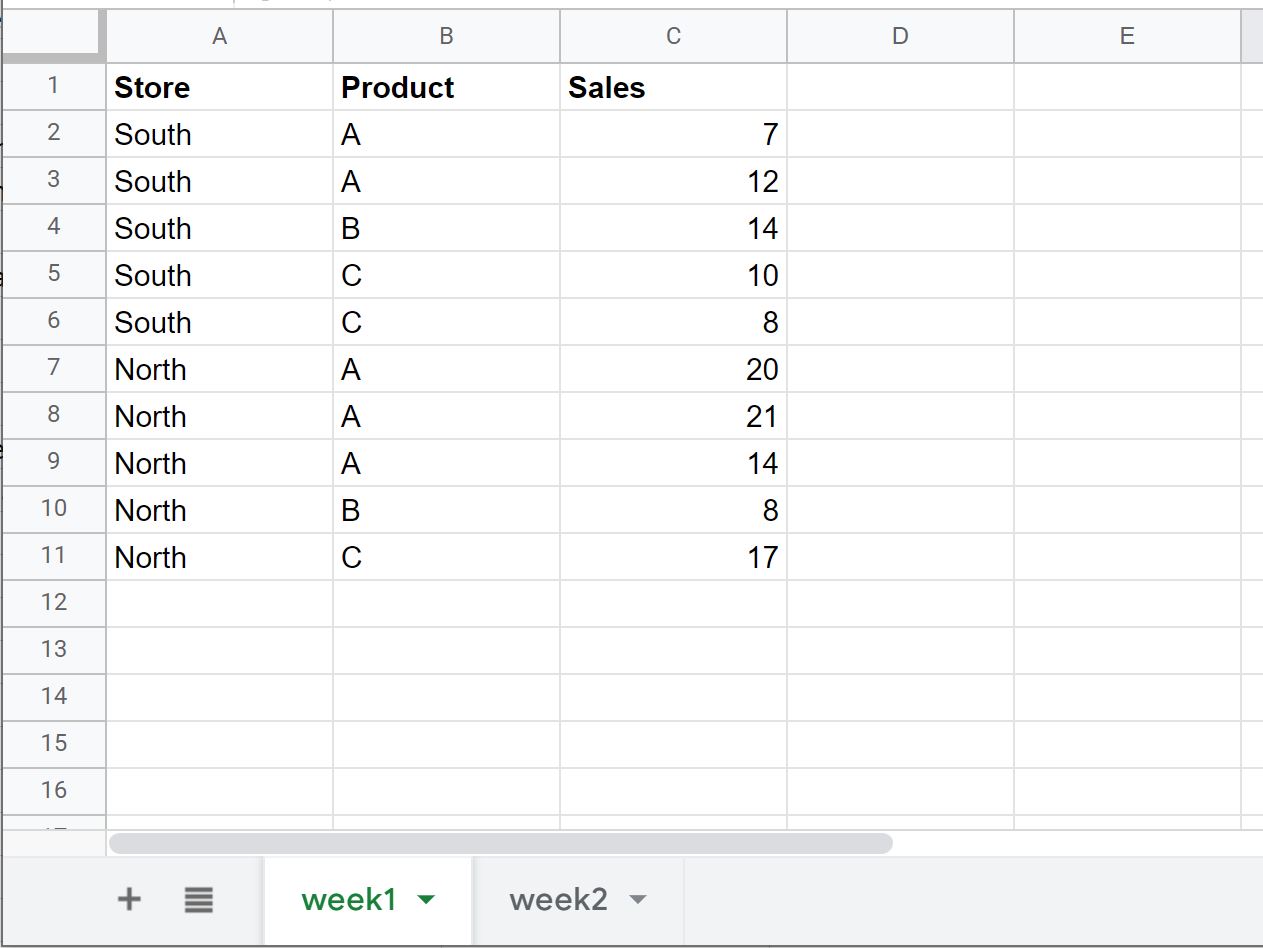
Semaine 2:
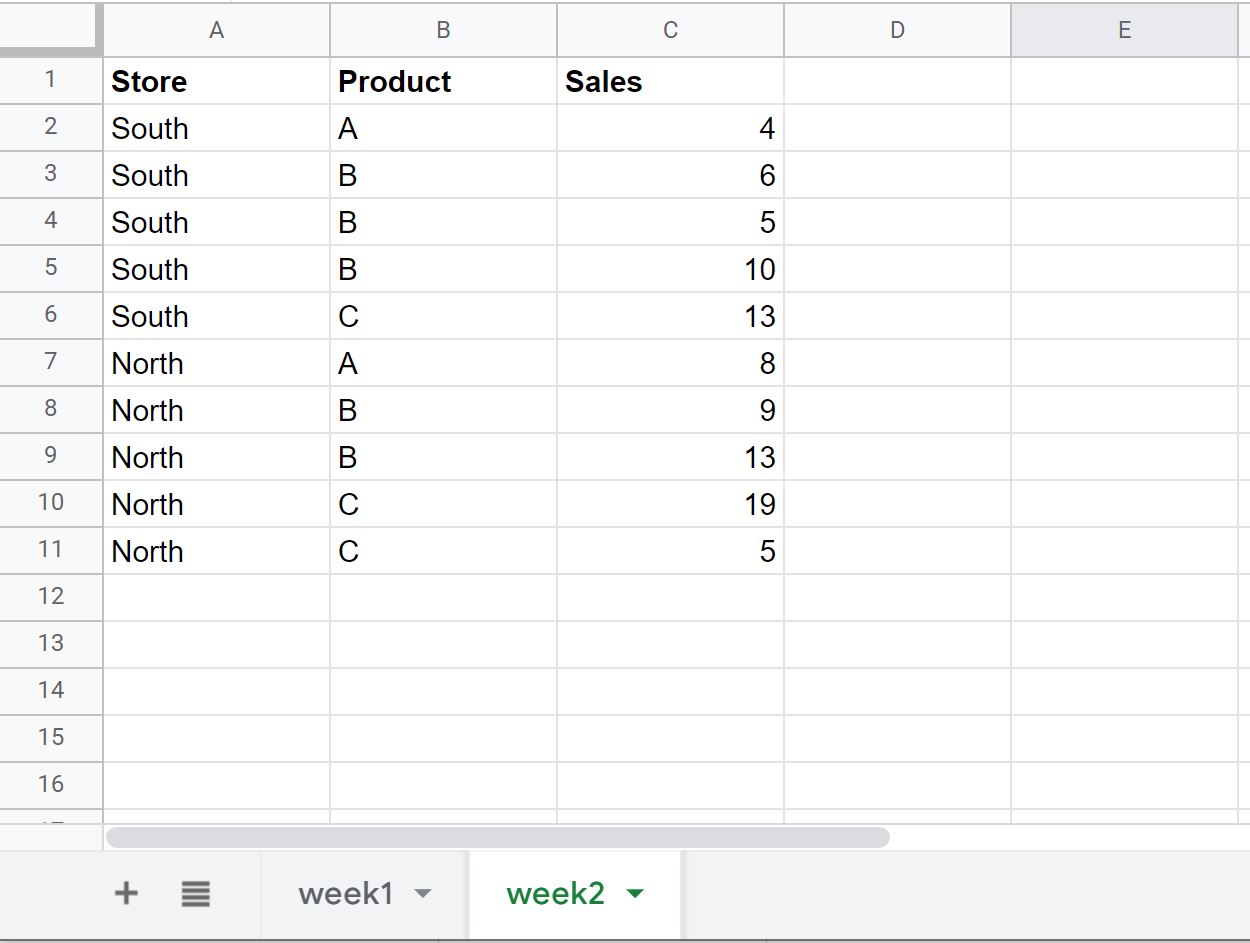
Supposons que nous souhaitions créer un tableau croisé dynamique en utilisant les données des deux feuilles.
Étape 2 : Consolider les données sur une seule feuille
Avant de pouvoir créer un tableau croisé dynamique en utilisant les deux feuilles, nous devons consolider toutes les données sur une seule feuille.
Nous pouvons utiliser la formule QUERY suivante pour ce faire :
=QUERY({week1!A1:C11;week2!A2:C11})
Voici comment utiliser cette formule en pratique :
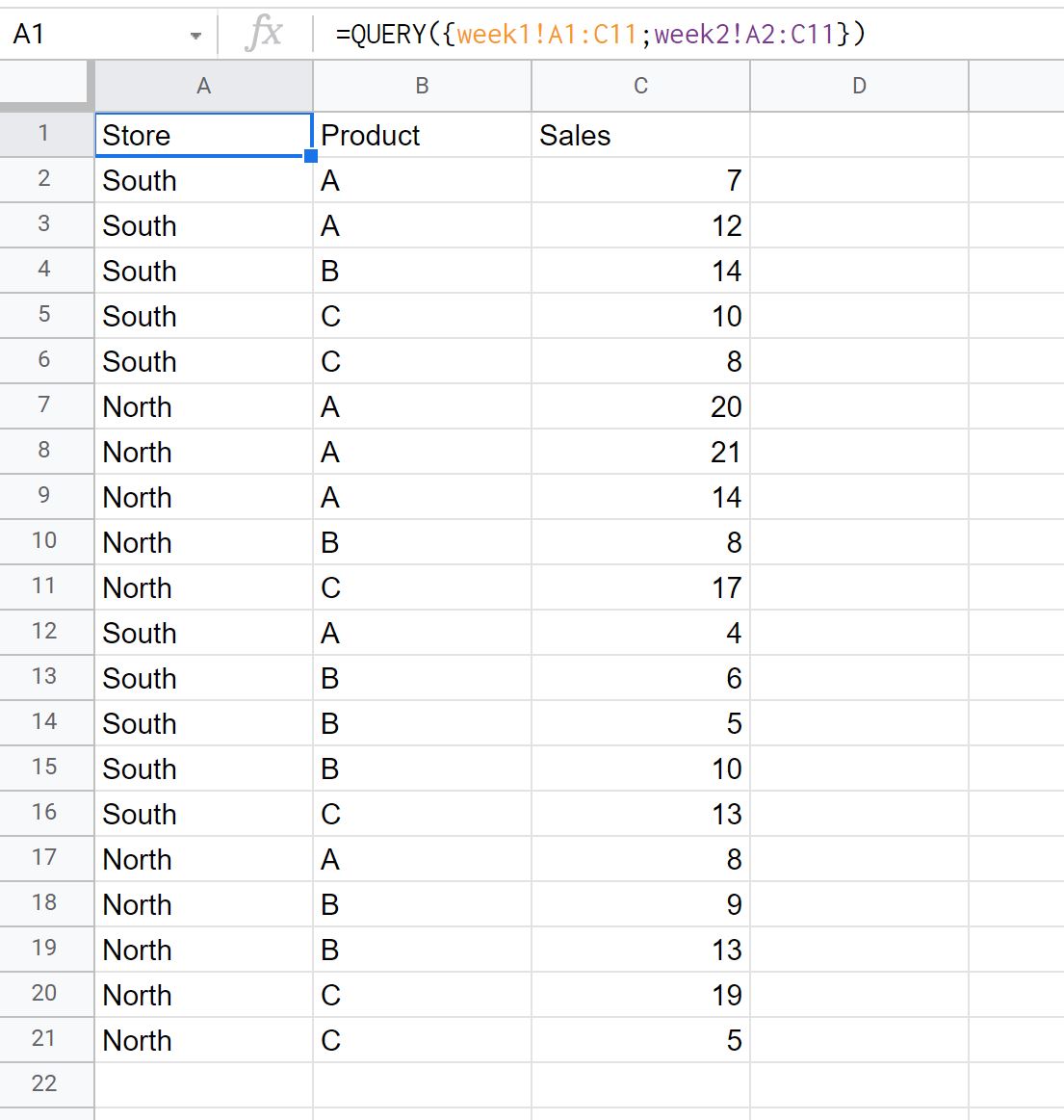
Notez que les données des feuilles semaine1 et semaine2 sont désormais regroupées en une seule feuille.
Étape 3 : Créer le tableau croisé dynamique
Pour créer le tableau croisé dynamique, nous mettrons en surbrillance les valeurs dans la plage A1:C21 , puis cliquerons sur l’onglet Insertion , puis sur Tableau croisé dynamique .
Nous pouvons alors créer le tableau croisé dynamique suivant :
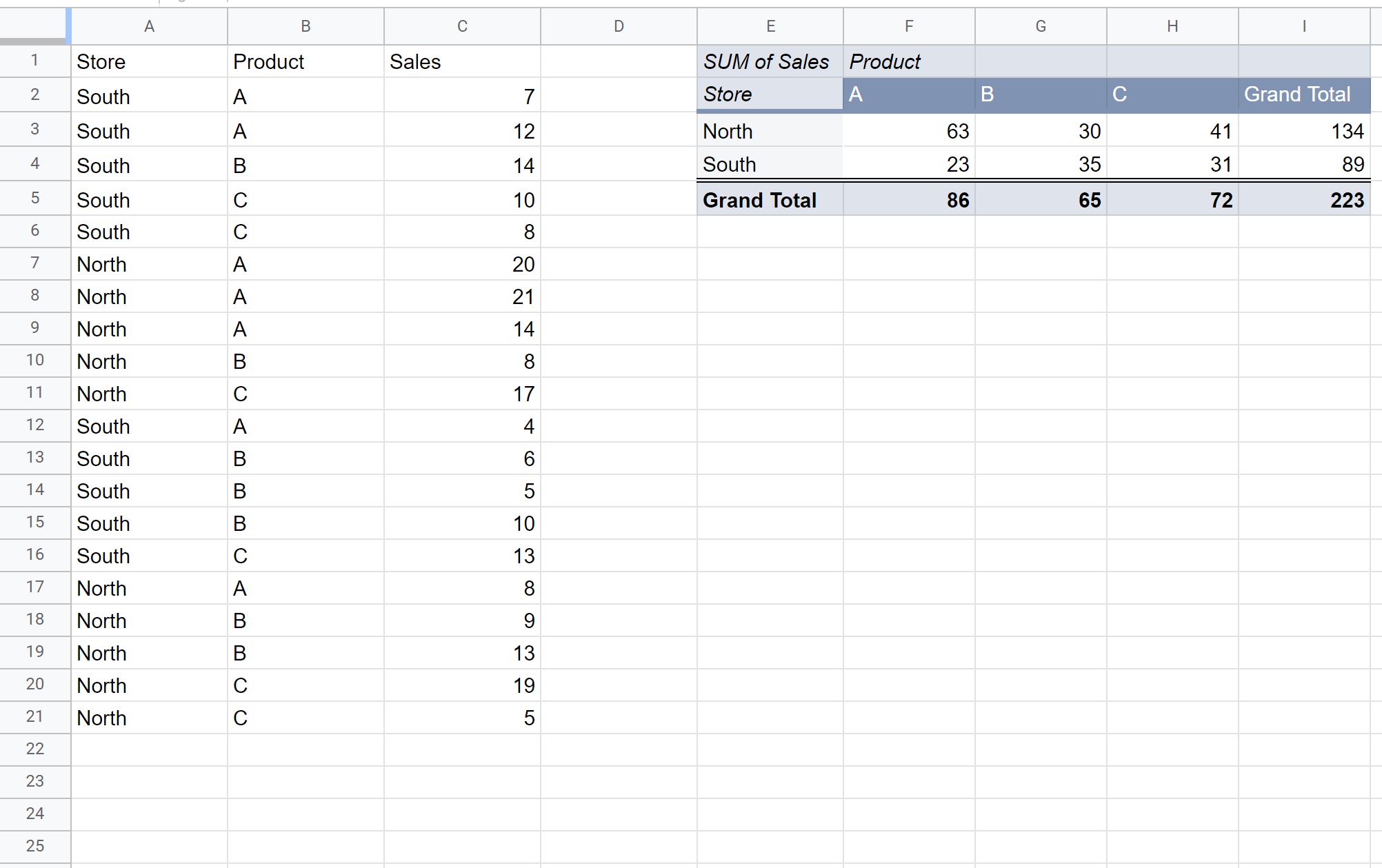
Le tableau croisé dynamique final comprend les données des feuilles semaine1 et semaine2 .
Ressources additionnelles
Les didacticiels suivants expliquent comment effectuer d’autres opérations courantes dans Google Sheets :
Google Sheets : comment trier un tableau croisé dynamique
Google Sheets : Comment ajouter un champ calculé dans un tableau croisé dynamique
Google Sheets : afficher le pourcentage du total dans le tableau croisé dynamique
